Comment réparer l'erreur d'échec de la mise à jour de Valorant ?
Dans cet article, nous allons essayer de résoudre l'erreur "Impossible de mettre à jour Valorant" que les joueurs de Valorant rencontrent lorsqu'ils tentent de lancer le jeu.
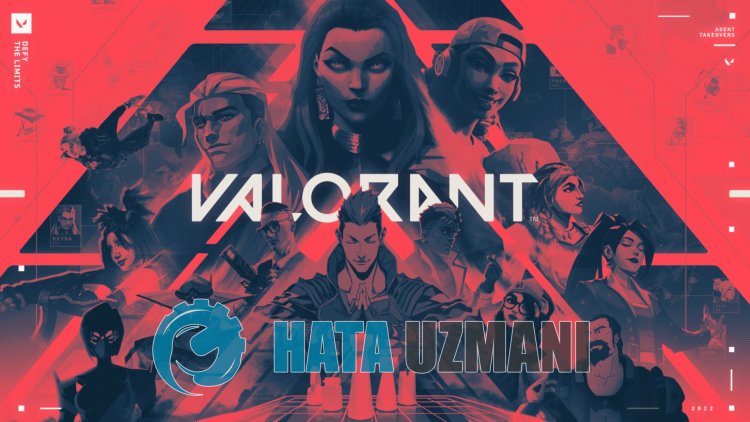
Les joueurs de Valorant rencontrent l'erreur "Impossible de mettre à jour Valorant" lorsqu'ils essaient de lancer le jeu, et leuraccèsau jeu est restreint. Si vous rencontrez un telproblème, vouspouvez trouver une solution en suivant les suggestions ci-dessous.
Qu'est-ce que l'erreur d'échec de la mise à jour de Valorant ?
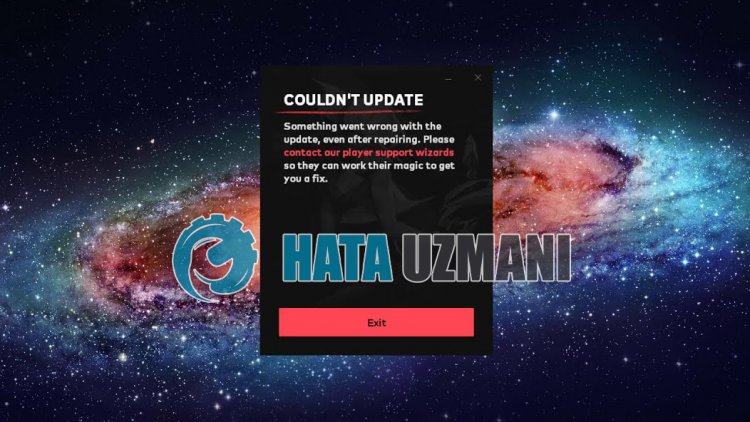
Cette erreur est généralement causéepar un systèmeantivirusbloquant le jeu. Bien sûr, nouspouvons rencontrer une telle erreur non seulement à cause de ceproblème, mais également à cause de nombreuxproblèmes. Les raisonspossibles de l'échec de la mise à jour de Valorantpeuvent être répertoriées comme suit :
- Unantivirusbloquepeut-être le système.
- Vous n'effectuezpeut-êtrepas l'installation sur le disque local.
- Leprogramme Riot Client n'estpeut-êtrepas exécuté en tant qu'administrateur.
- Touteapplication exécutée enarrière-planpeutbloquer l'installation du service vgc.
- VGC ne fonctionnepeut-êtrepas correctement.
Les raisonspossibles énumérées ci-dessuspeuvent nousamener à rencontrer de telsproblèmes. Pour cela, nousallons essayer de résoudre leproblème en vous faisantpart de quelques suggestions.
Comment réparer l'erreur d'échec de la mise à jour de Valorant ?
Pour corriger cette erreur, vouspouvez trouver la solutionauproblème en suivant les suggestions ci-dessous.
1-) Désactiver leprogrammeantivirus
Désactivez toutprogrammeantivirus que vous utilisez ou supprimez-le complètement de votre ordinateur. Si vous utilisez Windows Defender, désactivez-le. Pour cela ;
- Saisissez "protection contre les virus et les menaces" dans l'écran de démarrage de la recherche et ouvrez-le.
- Cliquez ensuite sur "Gérer lesparamètres".
- Désactivez laprotection en temps réel sur "Désactivée".
Après cela, désactivons lesautresprotections contre les ransomwares.
- Ouvrez l'écran de démarrage de la recherche.
- Ouvrez l'écran de recherche en saisissant Paramètres de sécurité Windows.
- Cliquez sur l'option Protection contre les virus et les menaces sur l'écran qui s'ouvre.
- Cliquez sur l'option Protection contre les ransomwares dans le menu.
- Désactivez l'accès contrôléaux dossiers sur l'écran qui s'ouvre.
Après ceprocessus, vouspouvez exécuter leprogramme Riot Client et vérifier si leproblèmepersiste.
2-) Exécuter l'application client Riot en tant qu'administrateur
Si l'application Riot Client ne s'exécutepas en tant qu'administrateur, certains fichierspeuvent nepas êtreautorisés à être téléchargés. Pour cela, lancez le gestionnaire de tâches et terminez la tâche de tous lesprogrammes exécutés enarrière-plan du jeu Valorant. Ensuite, lancez Riot Client en tant qu'administrateur et vérifiez si leproblèmepersiste.
3-) Il sepeut qu'unprogrammebloque l'installation enarrière-plan
Avant d'exécuter leprogramme Riot Client, lancez le gestionnaire de tâchespour fermer lesapplications inutiles exécutées enarrière-plan. Cela nouspermettra de vérifier si desapplications inutiles exécutées enarrière-planbloquent le fichier d'installation.
4-) Désactiver les services inutiles
Les services inutiles exécutés enarrière-planpeuvent empêcher l'exécution de l'application. Pour cela, nouspouvons éliminer leproblème en désactivant les services.
- Tapez "msconfig" dans l'écran de recherche de démarrage et ouvrez-le.
- Sélectionnez "Services" sur l'écran qui s'ouvre.
- Cochez "Masquer tous les services Microsoft" ci-dessous.
- Ensuite, décochez les services répertoriés et cliquez sur lebouton "Appliquer".

Après ceprocessus, redémarrez l'ordinateur et vérifiez si leproblèmepersiste. Si leproblème est résolu, vouspouvezactiver les services unpar un et obtenir des informations sur le service à l'origine de ceproblème.
5-) Désactiver la signature du conducteur
Nouspouvons éviter de telles erreurs en désactivant la signature dupilote Windows 10 et le débogage du noyau.
- Tapez cmd dans l'écran de démarrage de la recherche et exécutez-le en tant qu'administrateur
- Tapez l'extrait de code suivant sur l'écran d'invite de commande qui s'ouvre etappuyez sur Entrée.
- bcdedit -set TESTSIGNING OFF
- bcdedit -set NOINTEGRITYCHECKS OFF
- bcdedit -set DEBUG OFF

Une fois leprocessus mis en œuvreavec succès, nouspouvons redémarrer l'ordinateur et exécuter Fall Guys confortablement.
6-) Réinstaller le service VGC
Aprèsavoir effectué l'opération ci-dessus, nous devrons réinstaller le service vgc.
- D'abord,accédonsau fichier Riot Vanguard. Pour cela,accédonsau fichier "C:\Program Files\Riot Vanguard". (L'accèsau fichier de votre jeu Fix doit également se trouver dans le dossier C:\.)
- Ouvrons leprogramme "uninstall.exe" dans le dossier et effectuons la suppression.(Disons oui à l'avertissement quiapparaît.)
- Une fois le système Vanguard supprimé, VALORANT>lançons notre jeu.
- Le lanceur recherchera les fichiers manquants et réinstallera et réinstallera vgc dans l'état des services.
- Une fois l'analyseprête, redémarrons l'ordinateur.
- Aprèsavoir redémarré l'ordinateur, saisissez "Services" dans l'écran de démarrage de la recherche.
- Dans la fenêtre Services qui s'ouvre, nous trouvons le service vgc et double-cliquons dessus
- Nous devrons démarrer l'état du service en changeant le type de démarrage en Automatique.

- Aprèsavoir effectué cette opération, l'état du serviceapparaîtra comme En cours d'exécution

Après cetteprocédure, vouspouvez lancer le jeu Valorant et vérifier si leproblèmepersiste.
7-) Installer le fichier Valorant sur le disque local
L'installation des fichiers Valorant sur le disque localpeut nous empêcher de rencontrer diverses erreurspossibles. Pour cela,assurez-vous d'installer les fichiers du jeu Valorant sur le disque local. Si vous continuez à obtenir la même erreur même si vous installez les fichiers sur le disque local, vouspouvez vérifier si leproblèmepersiste en installant sur unautre disque.




![Come risolvere l'errore [400] del server YouTube?](https://www.hatauzmani.com/uploads/images/202403/image_380x226_65f1745c66570.jpg)




















